En la actualidad existen diversos tipos de formatos de archivos que son muy populares entre los usuarios. Uno de ellos es el PDF el cual es muy práctico e ideal al momento de realizar un trabajo, debido a que permite guardar los documentos en su forma original sin que se pierda la estructura al extraerlos e imprimirlos. Gracias a ellos se le proporciona una mejor estética al escrito.
Sin embargo, debes saber que cuando un archivo esta convertido en PDF no permite que se copien palabras, por lo que al querer modificarlo, si este es personal, lo puedes realizar sin ningún problema. Pero si no es de tu propiedad pero quieres tomar algunas cosas, tienes que buscar ciertas coartadas para poder hacer uso de alguna información o imagen.
Es por esto que en el presente artículo te explicaremos cómo copiar el texto de este tipo, aunque el mismo este protegido. De igual manera cómo hacerlo con las imágenes que quieras tomar y pasarlas a Word o archivarlas en tu ordenador. Igualmente a cómo extraer todo sin utilizar programas.
Pasos para copiar el texto de un PDF bloqueado y pasar a Word o Excel
Aunque existan documentos protegidos, por la seguridad que brinda este tipo de formatos, hay maneras de escaparse de esas restricciones por si deseas tomar y pegar una parte de esa reseña o alguna imagen a otro destino.
Es por tal motivo que verás cómo puedes hacerlo sin utilizar ningún tipo de programas instalados en tu ordenador, únicamente con el explorador de Firefox. Así que presta la debida atención a las formas de realizarlo que te presentaremos a continuación.
- Lo primero que tienes que hacer, será abrir tu navegador de Firefox.
- Una vez estés en el explorador, tendrás que ubicar y seleccionar la información que deseas copiar.
- Luego con el clic derecho de tu ratón te aparecerá un menú con varias opciones, en ella debes seleccionar donde dice “Copiar”.
- Listo de esta manera ya tendrás copiado el documento para traspasar el texto e imágenes a Word o Excel.
Copiar el texto de un PDF bloqueado y pasar a Word con la herramienta PDF Online
En esta oportunidad te explicaremos como desbloquearlo y pasarlo a Word o Excel con una herramienta en línea llamada “PDF Online”, para que logres convertir tu archivo y de esta manera puedas tomar las partes que necesites al formato. Sigue leyendo y descubre cómo hacerlo.
- Lo primero que deberás hacer será dirigirte al navegador de tu equipo y colocar en el buscador “PDF Online”. Debes escoger la primera alternativa que te aparezca y hacer clic para entrar en el convertidor.
- Luego, tendrás que darle seleccionar en la opción que te aparece en el lado izquierdo superior que dice “PDF to Word”, seguido de esto deberás darle cliquear en “Upload to convert”.
- Al subir el archivo, dependiendo del peso y cantidad de información tendrás que esperar un poco.
- Por último, harás clic en la opción que te aparece en la parte superior como “Descargar” para logres tener tu archivo convertido.
¿Cómo extraer el contenido de texto e imágenes de un archivo PDF protegido y sin programas?
En esta oportunidad, tienes que saber que también existen formas de agarrar y copiar el contenido para tu uso de un archivo en PDF protegido, desde tu ordenador sin necesidad de utilizar un programa instalado, simplemente con herramientas que trae incorporado tu equipo.
Para lograr extraer las ilustraciones un método es utilizar capturas de pantallas, estas puedes hacerlas desde “Paint” o ejecutarlas utilizando herramientas de recortes desde tu Windows. En esta parte te explicamos cómo hacerlo.
- Lo primero que te corresponde hacer será abrir el documento PDF y ampliar la imagen (Control+) para que logre apreciarse de una mejor manera.
- Posteriormente tendrás que mantener presionado de forma simultanea las teclas “Alt” que te encontrarás en el teclado de tu ordenador más la de “ImpPt” para capturar la imagen que tengas en tu pantalla.
- Seguido de los pasos anteriores, una vez ya hayas capturado la imagen procederás a pegarla en la herramienta Paint con la combinación de teclas "Control + V"
- Luego podrás editarla como prefieras y estará lista para que sea utilizada en Word u otro programa.
Copiar imágenes desde la herramienta de recortes de tu Windows
“Recortes” es otra de las herramientas que tienes en tu ordenador y que trae tu Windows. En esta podrás capturar una imagen y posteriormente insertarla en el programa que desees.
En el siguiente apartado te proporcionaremos los pasos necesarios para que logres ejecutarlo de una forma más práctica y fácil, desde este instrumento que posees en tu PC y que posiblemente no sabías que existía o para que se utilizaba.
- Primero debes dirigirte a la parte inferior izquierda de tu ordenador donde aparece el menú de inicio. Allí aparecen alguno de tus programas.
- En ella selecciona “Todos los programas” y proceder a darle clic para que inicie la búsqueda.
- Seguidamente buscarás una carpeta llamada “Accesorios”.
- Después de esto, te surgirá una herramienta llamada “Recortes”.
- Deberás elegirla y ubicar la imágenes para cortarla. Luego deberás presionar la opción donde dice “Nuevo” y seleccionarla para comenzar a editarla.
- De esta manera podrás colocarla en otra herramienta para ser utilizada, puedes usar Paint o Photoshop para trabajar la imagen a tu gusto.
Convertir fotos y texto desde Adobe Acrobat Reader
Otra manera de convertir y poder copiar el texto e ilustraciones desde tu equipo es utilizando “Adobe Acrobat Reader” un programa que puedes manipularlo de forma gratuita y sin costo alguno. Si por alguna razón solo te interesan ciertas frases del documento y no todo el archivo, te explicaremos paso a paso lo que debes realizar para poder obtenerlos y transferirlos a Word o Excel.
- Te corresponderá abrir el documento PDF que deseas utilizar en la aplicación.
- Posteriormente, debes arrastrar con el ratón de tu ordenador para seleccionar el texto el cual quieres copiar.
- Si por alguna razón quieres tomar todo el texto, debes presionar el comando “CTRL + A”. Pero, como en esta ocasión solo buscas seleccionar algunas frases, tendrás que hacer clic con el botón derecho del mouse en la parte del texto que deseas y presionar la opción “Copiar” o en su defecto “CTRL + C”.
- Ahora, te corresponderá abrir Word o cualquier otra herramienta para lograr arreglar tu texto.
- Por último, tienes que darle clic con el botón derecho de tu ratón y elegir la opción “Pegar” o "CTRL + V" para que el archivo quede en el editor de texto y puedas modificarlo a tu gusto.
¿Cómo copiar una foto desde Adobe Acrobat Reader?
Muchas veces nos preguntamos si se puede copiar una foto desde Adobe Acrobat Reader y cómo hacerlo, lo cierto es que con una imagen es muy parecido a hacerlo con el texto como lo vimos anteriormente. Es por esto, que te mostráremos cómo puedes hacerlo para que aprendas de una forma más simple al agarrar las imágenes de documentos PDF protegidos.
- En esta oportunidad, lo primero que tendrás que hacer, es abrir el programa Acrobat Reader en tu ordenador.
- Luego haz click sobre la foto para poder seleccionarla.
- Procederás a presionar con el botón derecho del ratón de tu ordenador y seleccionar del menú desplegable la opción donde dice “Copiar Imagen”.
- Seguidamente, una vez la tengas seleccionada, ahora puedes dirigirte al editor de documentos Microsoft Word y presionar con el botón derecho del mouse “Pegar” en el lugar donde quieres que se posicione la imagen.
- De esta manera ya tendrás lista tu imagen en el documento para que alcances editarla.
- Debes recordar que seguramente deberás arreglar el tamaño para lograr ajustarla y proporcionarle una mejor apariencia.
Estos son los pasos para poder convertir tu archivo PDF protegido desde tu ordenador utilizando los programas que trae tu Windows y otros que puedes usar online como Adobe Acrobat Reader. Posiblemente podrás encontrar muchos otros para poder hacerlo de forma virtual, pero en este artículo logramos colocarte los más esenciales.


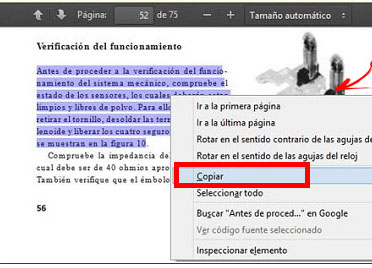
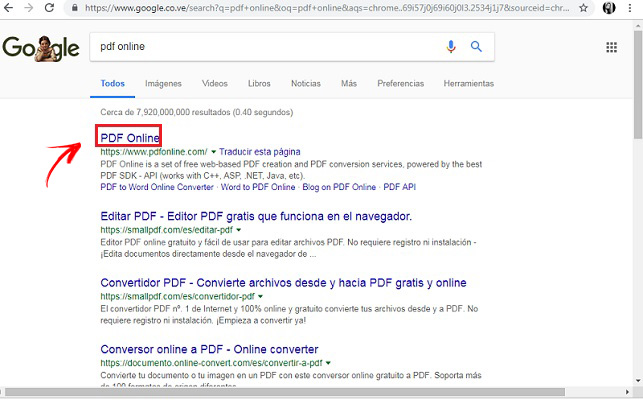
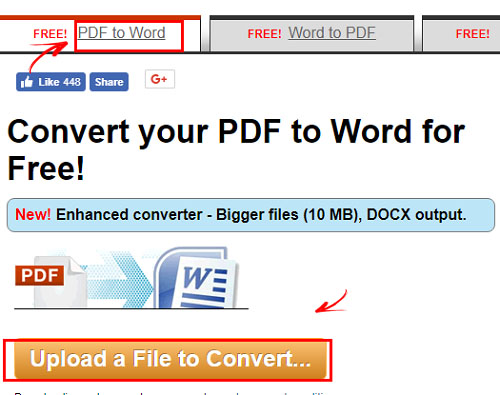
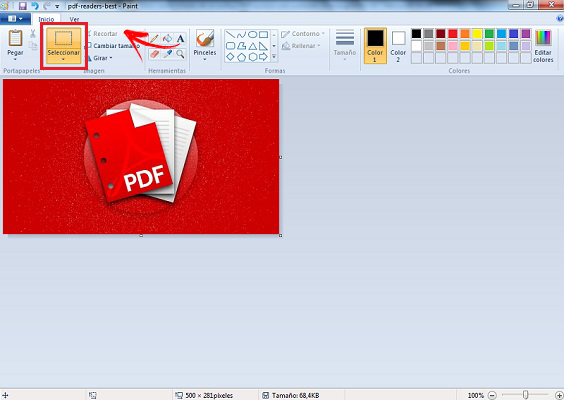
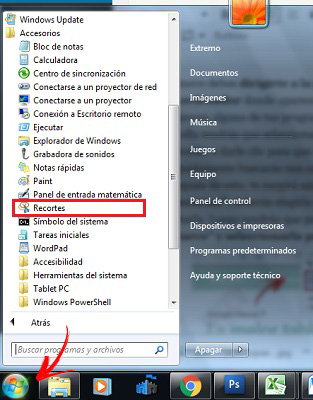

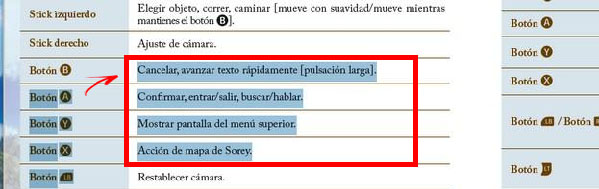


![Cuáles son las mejores aplicaciones para abrir y ver archivos en formato PDF Lista [year]](https://internetpasoapaso.com/wp-content/uploads/Cuáles-son-las-mejores-aplicaciones-para-abrir-y-ver-archivos-en-formato-PDF-Lista-year.jpg)
















